주요 사항
- macOS Sonoma에서는 배경화면을 누르면 열려 있던 모든 창이 숨겨지지만, 원치 않으면 이 기능을 끌 수 있습니다.
- 해당 기능을 끄려면 시스템 설정에서 데스크탑 및 Dock 항목을 선택한 후, “배경화면을 클릭하여 데스크탑 보기” 설정을 변경해야 합니다.
- Apple은 사용자의 데스크탑 환경 설정을 개인화할 수 있는 기능을 제공하므로, 사용자의 작업 방식에 맞춰 이 기능을 켜거나 끌 수 있습니다.
macOS에서 여러 개의 창을 띄워 작업하는 중 배경화면을 실수로 클릭하면 데스크탑 화면이 나타나 당황스러울 수 있습니다. 멀티태스킹 작업 시에는 유용할 수 있지만, 예기치 않게 배경화면을 누른 경우에는 오히려 불편하게 느껴질 수도 있습니다.
만약 배경화면 클릭 시 모든 창이 사라지고 데스크탑이 나타나는 현상을 원치 않는다면, 아래 안내에 따라 이 기능을 변경할 수 있습니다.
배경화면 클릭 시 Mac에 데스크탑이 나타나는 이유
이 기능은 모든 macOS 버전에 적용되는 것은 아닙니다. Apple은 macOS Sonoma 업데이트에 이 기능을 추가했으며, 기본 설정으로 활성화되어 있습니다. 만약 macOS Sonoma로 업데이트한 후 이 기능을 처음 접했다면, 열려 있던 모든 앱 창이 갑자기 사라져서 당황했을 것입니다.
다행히 데스크탑 화면을 다시 클릭하면 사라졌던 앱 창들이 이전 위치로 돌아옵니다. 또한, 이러한 변화가 불편하다면 Apple에서 제공하는 옵션을 통해 이 기능을 끌 수도 있습니다.
macOS에서 배경화면 클릭으로 데스크탑 보기 기능을 끄는 방법
배경화면을 클릭하여 데스크탑을 표시하는 기능은 macOS의 사용자 정의 설정 중 하나입니다. 이 기능이 작업 흐름을 방해한다고 생각되면 아래의 간단한 단계를 따라 비활성화할 수 있습니다.
- 메뉴 막대에서 Apple 로고를 클릭합니다.
- 드롭다운 메뉴에서 “시스템 설정”을 선택합니다.
- 왼쪽 사이드바에서 “데스크탑 및 Dock”을 클릭합니다.
- “데스크탑 및 스테이지 관리자” 항목이 나올 때까지 아래로 스크롤합니다.
- “배경화면을 클릭하여 데스크탑 보기” 설정을 드롭다운 메뉴에서 “스테이지 관리자에서만”으로 변경합니다.
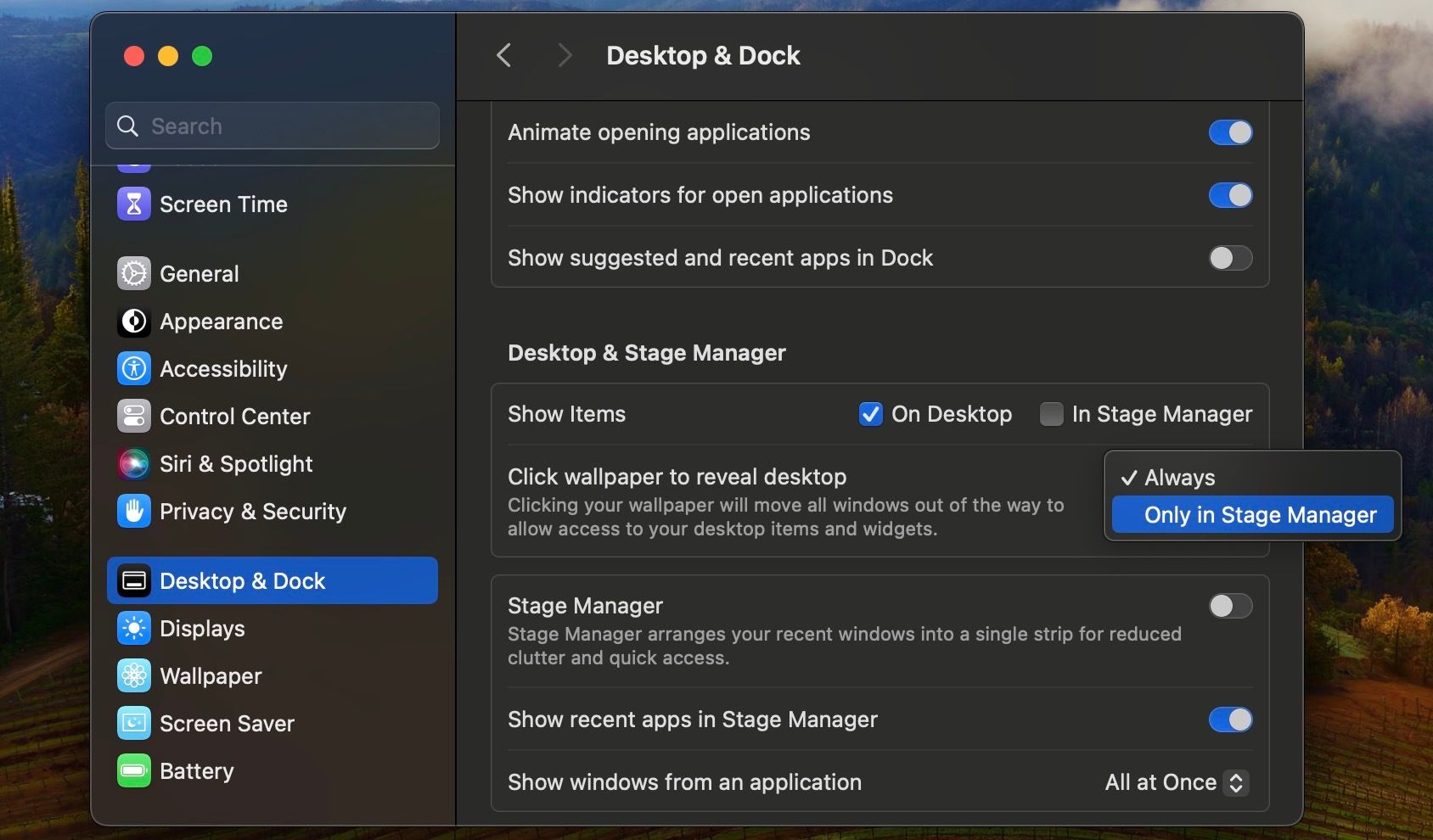
이제 배경화면을 클릭해도 더 이상 열려 있던 창들이 숨겨지지 않고, 데스크탑 화면이 바로 나타나지 않습니다.
사용자 취향에 맞춰 Mac 데스크탑에 접근하기
Apple은 이러한 변경 사항을 모든 사용자에게 강제하지 않고, 작업 흐름에 방해가 된다면 해당 기능을 끌 수 있는 선택지를 제공합니다. 만약 생각이 바뀌어 다시 이 기능을 사용하고 싶다면, 위에 설명된 동일한 단계를 따라 시스템 설정에서 언제든 다시 활성화할 수 있습니다.